Jak provést úplné vypnutí v systému Windows 8
V systému Windows 8, když vypnete počítač, ve výchozím nastavení provádíte hybridní vypnutí. Co je hybridní vypnutí? Jak jste pravděpodobně slyšeli, systém Windows 8 se spouští mnohem rychleji než Windows 7 a předchozí verze systému Windows.
Je to kvůli tomu, jak se vypne. Namísto provedení studeného bootování, ve kterém je třeba vše načíst, tj. Jádro operačního systému, aplikace apod., Systém Windows 8 provádí částečnou hibernaci, ve které jsou relace jádra a ovladače zařízení uloženy na disk. Při spuštění systému Windows 8 se načte ze souboru hibernace, což znamená, že doba spouštění je mnohem rychlejší.

V předchozích verzích systému Windows byl soubor hibernace mnohem větší, protože kromě jader a ovladačů zařízení byly uloženy všechny soubory aplikace do souboru. Nyní, když je soubor menší, jsou doby načítání lepší.
Tato funkce se nazývá Rychlé spuštění v systému Windows 8 a ve výchozím nastavení je povolena. Tuto možnost můžete zkontrolovat v nabídce Možnosti napájení v Ovládacích panelech a klepnutím na tlačítko Vybrat, co se v levém podokně zobrazuje tlačítko napájení .
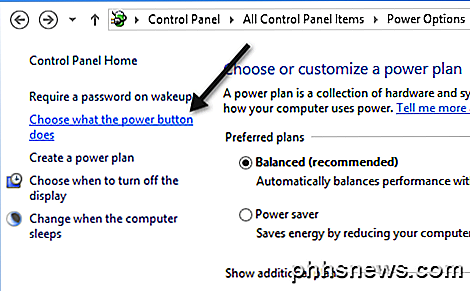
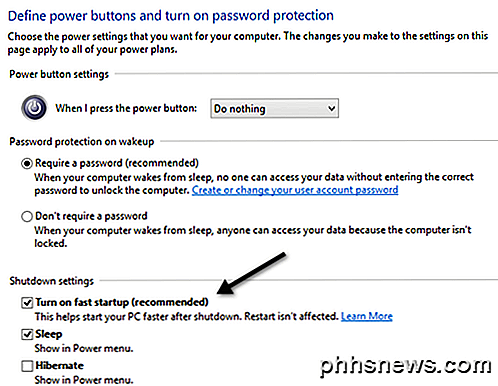
Přejděte dolů a měli byste vidět zaškrtnuté políčko, které říká Zapnout rychlé uvedení do provozu (doporučeno) . Všimněte si, že pokud není zaškrtnuto políčko Zapnout rychlé spuštění, je to proto, že hibernace není povolena. Chcete-li povolit režim hibernace v systému Windows 8, otevřete příkazový řádek a zadejte následující řádek:
zapnutí hibernace
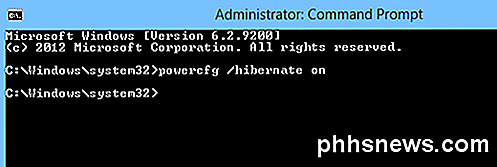
Nyní, když přejdete do možnosti Možnosti napájení, měli byste vidět, že je viditelná a kontrolována. Takže jak provést úplné úplné vypnutí systému Windows 8? Existují tři způsoby.
1. Můžete buď zakázat rychlé spuštění z možností napájení nebo
2. Můžete jednoduše provést restart místo vypnutí.
3. Na příkazovém řádku můžete použít následující příkaz:
vypnutí / s / plné / t 0
Jakkoli se zdá, restartování systému Windows 8 nejdříve provede úplné vypnutí, po kterém bude následovat studený start. Takže to jsou různé způsoby, jak můžete provést úplné vypnutí systému Windows 8, který se hodí, pokud jste nedávno nainstalovali nový hardware a podobně.
Také, pokud nevíte, jak skutečně vypnout počítač Windows 8, musíte přesunout myši nahoru v pravém horním nebo pravém dolním rohu. Tím vyvstane Charms Bar.
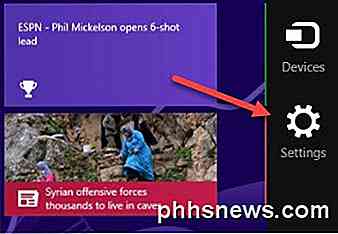
Poté klikněte na Nastavení a poté na možnost Napájení . Nakonec klikněte na možnost Vypnout ze seznamu.
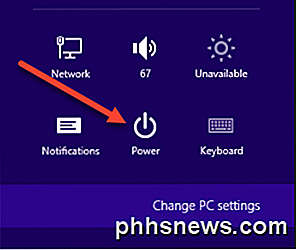
Je to docela proces vypnutí počítače se systémem Windows 8 a jedním z mnoha důvodů Window 8 se nezdařilo. Máte-li jakékoli dotazy, zadejte komentář. Užívat si!

3 aplikace pro vzdálenou prohlížení webové kamery na iPad / iPhone
Mám 2 roky staré dítě a také mám počítač v téměř každé místnosti v mém domě. Když potřebuji dělat něco v jiné části domu, je to opravdová bolest, která musí zastavit to, co dělám, a jít se podívat, aby se ujistila, že se moje dcera nechce ponořit z postele.Jakmile jsem si uvědomil, že jsem měl webovou kameru již v každé místnosti v mém domě kvůli notebookům, myslel jsem si, že tam musí být iPad / iPhone, která by mě nechala bezdrátově streamovat živou webovou kameru.Ve skutečnosti skončilo mnoho aplikací! Příliš mnoh

Jak si vybrat adaptér USB Wi-Fi pro váš notebook
Pokud jste si za posledních pět let koupili notebook, pravděpodobně má nainstalovanou slušnou kartu Wi-Fi. Ale pokud jste zažívali špatné spojení, netrpělivě čekáte, že Netflix bude vyrovnávat paměť, nebo že minulou ohnivou kouli vynechal kvůli zpoždění, pak může být čas, abyste místo toho přidali externí USB Wi-Fi adaptér.



